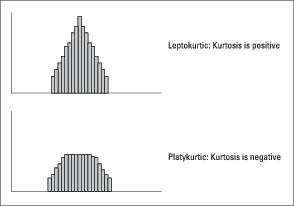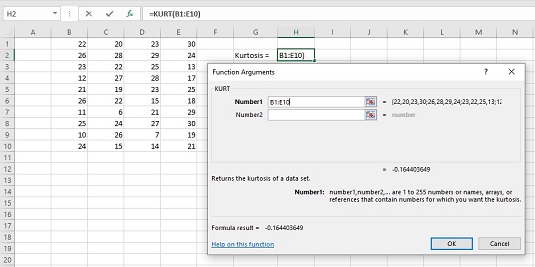Kurtoosi arvutamiseks Excelis kasutate funktsiooni KURT. Esimesel on tipp keskel; teine on tasane. Esimene väidetavalt on leptokurtic. selle kurtoos on positiivne. Teine on platykurtic; selle kurtoos on negatiivne.
Negatiivne? Oota sekund. Kuidas see saab olla? Kurtoos hõlmab keskmisest kõrvalekallete neljanda astme summat. Kuna neli on paarisarv, on isegi negatiivse kõrvalekalde neljas aste positiivne. Kui lisate kõik positiivsed arvud, kuidas saab kurtosis olla negatiivne?
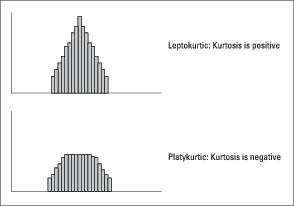
Kaks histogrammi, mis näitavad kahte tüüpi kurtoosi.
Siin on, kuidas. Kurtoosi valem on

kus  on skooride keskmine, N on skooride arv ja s on standardhälve.
on skooride keskmine, N on skooride arv ja s on standardhälve.
Miks 3? 3 tuleb pildile, sest see on millegi erilise, mida nimetatakse standardseks normaaljaotuseks, kurtoos. Tehniliselt nimetavad statistikud seda valemit kurtoosi ülejäägiks – see tähendab, et see näitab kurtoosi skooride komplektis, mis ületab standardse normaaljaotuse kurtoosi. Kui esitate küsimuse "Miks on standardse normaaljaotuse kurtoos võrdne 3-ga?" ära küsi.
See on veel üks valem, mida te tõenäoliselt kunagi ei kasuta, sest Exceli funktsioon KURT hoolitseb äri eest. Ülaltoodud pilt näitab skooride näidet, valitud lahtrit ja KURT-i funktsiooni argumendid dialoogiboksi.
KURT-i kasutamiseks:
Sisestage oma numbrid töölehel ja valige tulemuse jaoks lahter.
Selle näite puhul sisestate hinded veergude B, C, D ja E esimesele kümnele reale. Valite tulemuseks lahtri H2.
Valige menüüst Statistilised funktsioonid KURT, et avada KURT-i funktsioonide dialoogiboks.
Dialoogiboksis Funktsiooni argumendid sisestage argumentide jaoks sobivad väärtused.
Sisestage väljale Number1 lahtrite massiiv, mis sisaldab andmeid. Siin on massiiv B1:E10. Sisestatud andmemassiivi korral kuvatakse dialoogiboksis Funktsiooni argumendid kurtoosi, mis selle näite puhul on negatiivne.
Tulemuse valitud lahtrisse sisestamiseks klõpsake nuppu OK.
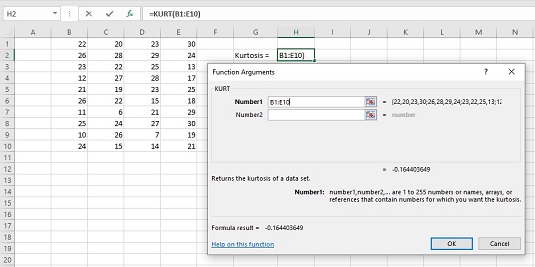
KURT kasutamine kurtoosi arvutamiseks.